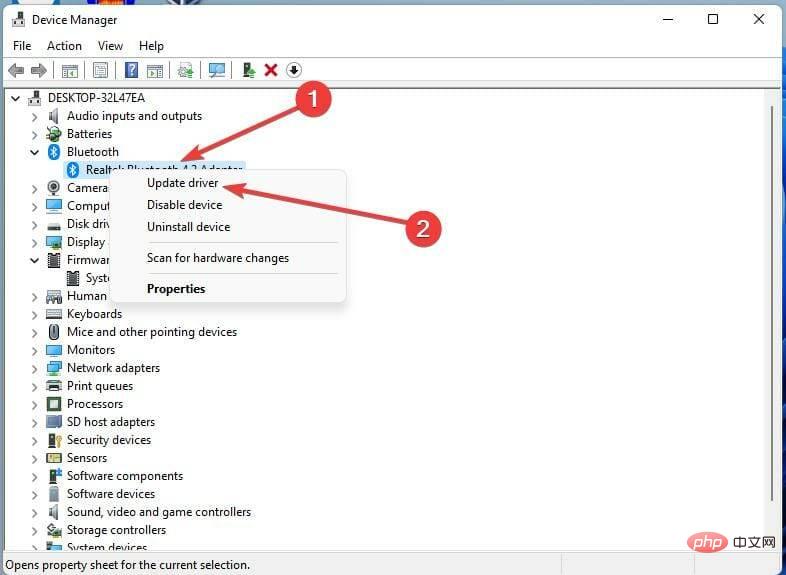ドライバーを使用すると、オペレーティング システム (Windows 11 など) がハードウェア デバイスと情報を交換できるようになります。これをよりよく理解するために、ドライバーは PC がプリンターなどの外部ハードウェアと通信できるようにします。
ドライバー内のファイルは、特定のオペレーティング システムと互換性があるようにプログラムされています。 Windows 設定を定期的に更新することで、互換性が維持されます。場合によっては、一部の外部ハードウェアを使用するために必要なドライバーがシステムに存在しない可能性があります。
Windows 11 DriverPack を直接ダウンロードすると、この問題を解決できます。これは、システムに必要な最も適切なデバイス ドライバーを見つけて、それらのインストールに進むのに役立ちます。
この記事では、DriverPack ソリューションとその他の代替手段をダウンロードしてインストールする方法に焦点を当てます。さらに深く掘り下げる前に、多くのユーザーが抱く疑問に答えてみましょう。
DriverPack は安全に使用できますか?
私たちは、これが多くのスキャナーで悪意のあるものとして表示されることを観察しました:
ただし、その発行者の Artur Kuzyakov は、DriverPack はウイルス対策メーカー Work together と正式に関連付けられていると述べました。コンピュータを保護するために。
Windows 11 用 DriverPack をインストールするにはどうすればよいですか?
1. ブラウザからダウンロードしてインストールします
DriverPack をダウンロードするには、任意のブラウザを起動します。
次に、DriverPack 公式 Web サイトにアクセスします。
必要なドライバーをすべてインストールする を選択します。一部のウイルス対策スキャナーは、このアクションを悪意のあるものとしてフラグを立てます。リスクを受け入れることを選択してください。ダウンロードが自動的に開始しない場合は、ハイパーリンク Download オプションをクリックします。 #インストール ファイルを開きます。次に、完了するまでプロンプトに従います。
2. Microsoft Store から同様のソリューションをダウンロードします
注意事項 この記事の執筆時点では、DriverPack ソリューションは利用できません。 Microsoft ストア。代わりに、ダウンロードできる他のドライバーがありますが、それらは有料バージョンです。
検索アイコンを使用して Microsoft Store を検索します。 Microsoft ストアを開きます。 表示ウィンドウの上部にある検索ボックスに「Driver」または「DriverPack」と入力します。好みのドライバーを選択し、 Getdownload をクリックします。次に、新しいドライバーをインストールします。
3. HP ドライバー パックを直接ダウンロードします。
アクセス クライアント管理ソリューション - HP ドライバー パック。 ラップトップとタブレットのモデルを確認してください。次に、対応する Windows 11 インストール リンクを選択します。
ファイル エクスプローラーを開きます。
ファイルが見つかりました。
インストール ファイルを開き、画面上の指示に従ってドライバーをインストールします。
HP では、HP Image Assistant (HPIA) を使用してドライバー パッケージを構築することを公式に推奨しています。唯一の欠点は、この記事の執筆時点では、利用可能な HPIA は Windows 8.1 および 10 とのみ互換性があることです。
このトピックの詳細を読む
5 Windows 10/11 向けの最高のドライバー検出ソフトウェア
5 すべてが削除されたことを確認するための最高のドライバー削除ツール削除されました
Windows 11 で Microsoft Money Sunset をダウンロードする方法
Windows 11 は Android スマートフォンを認識しませんか?簡単な解決策は次のとおりです
Windows 11 Defender をインストールしていない場合は、修正方法は次のとおりです。
修正: Windows 11 サンドボックスにインターネット接続がない
ドライバーの問題を修正するにはどうすればよいですか?
ドライバー ファイルが PC 上に存在していても、壊れているか、更新する必要がある場合があります。これを修正するための手順をいくつか示します:
1. Windows Update を使用する
Windows Update 設定を検索します。 #########アップデートを確認。ダウンロードとインストール。変更を有効にするために、次回再起動します。
Windows
キー #XX を押します。次に、デバイス マネージャー を選択します。
Windows 11 のドライバー パッケージのダウンロードでまだ問題が解決しない場合は、 DriverFix
を試してすべてのドライバーを自動的に更新することをお勧めします。
ご覧のとおり、ドライバー パッケージは簡単にダウンロードできますが、ウイルス対策ソフトウェアによってはドライバー パッケージが不要なソフトウェアとして認識される可能性があることに注意してください。
以上がWindows 11 のドライバー パッケージをダウンロードするにはどうすればよいですか?の詳細内容です。詳細については、PHP 中国語 Web サイトの他の関連記事を参照してください。
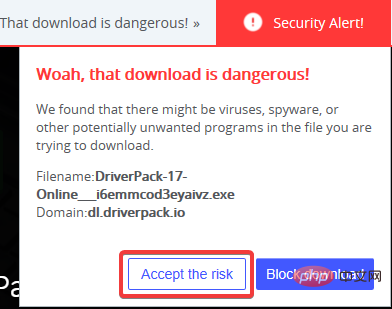
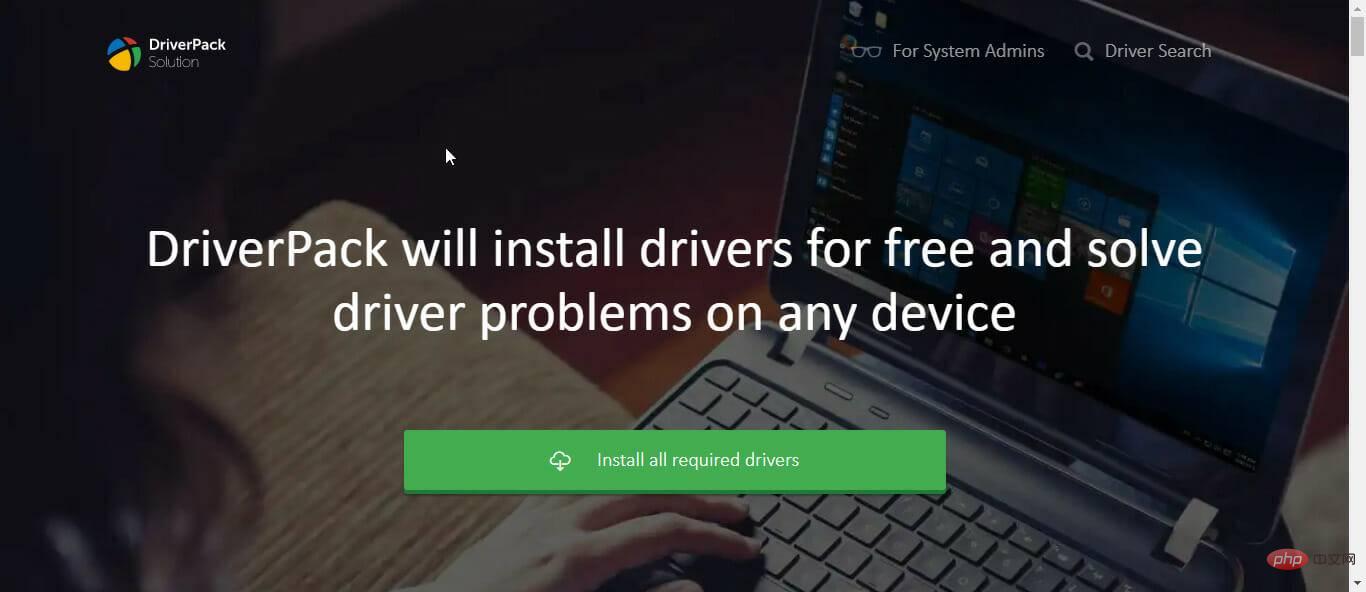
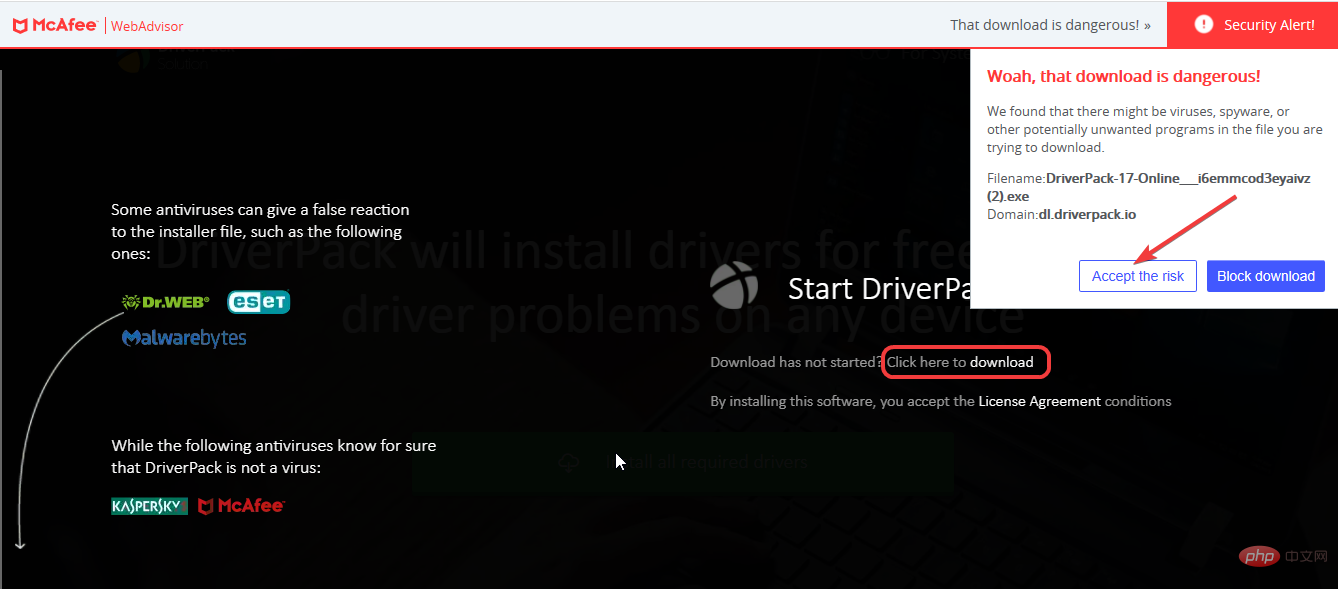
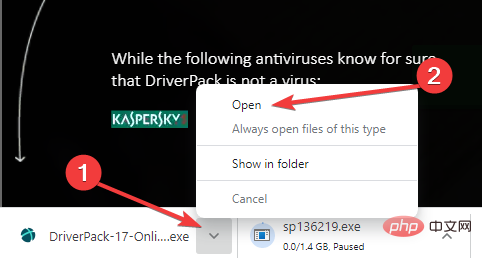
 注意事項 この記事の執筆時点では、DriverPack ソリューションは利用できません。 Microsoft ストア。代わりに、ダウンロードできる他のドライバーがありますが、それらは有料バージョンです。
注意事項 この記事の執筆時点では、DriverPack ソリューションは利用できません。 Microsoft ストア。代わりに、ダウンロードできる他のドライバーがありますが、それらは有料バージョンです。 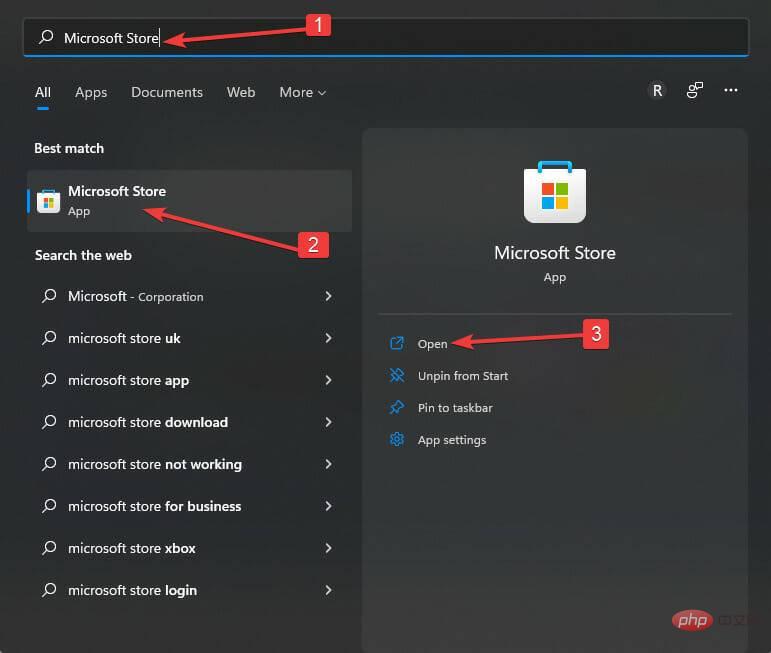
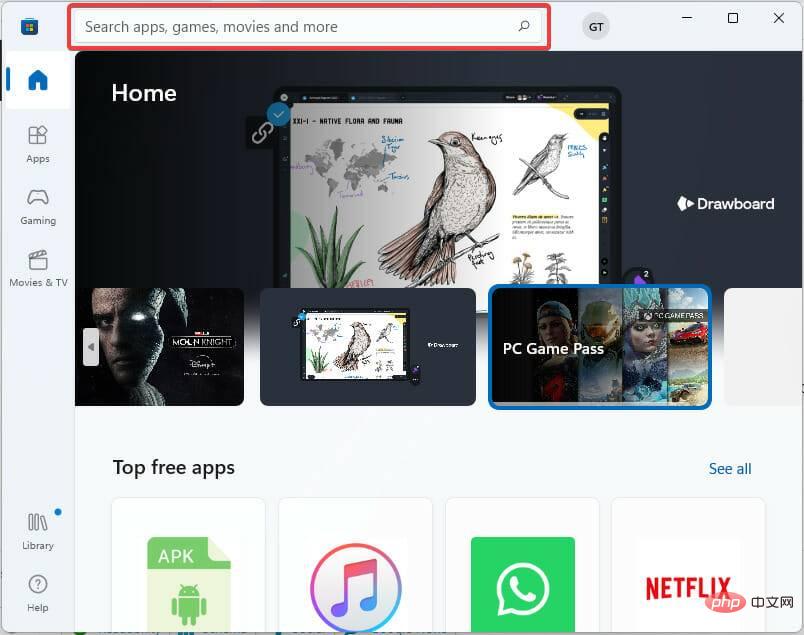
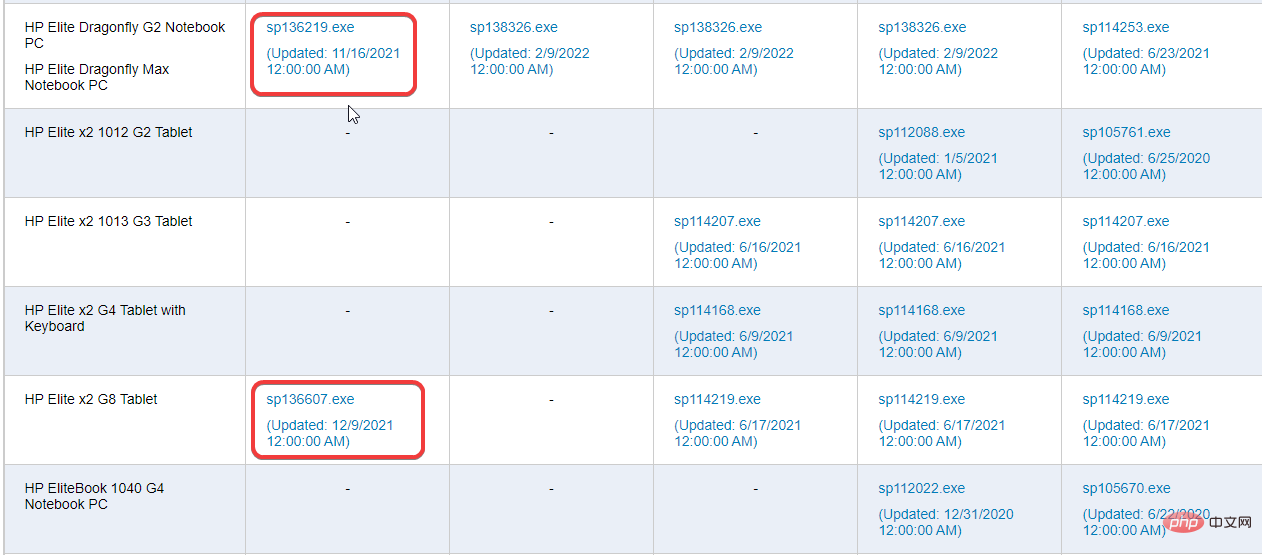 #インストール ファイルをダウンロードします。
#インストール ファイルをダウンロードします。 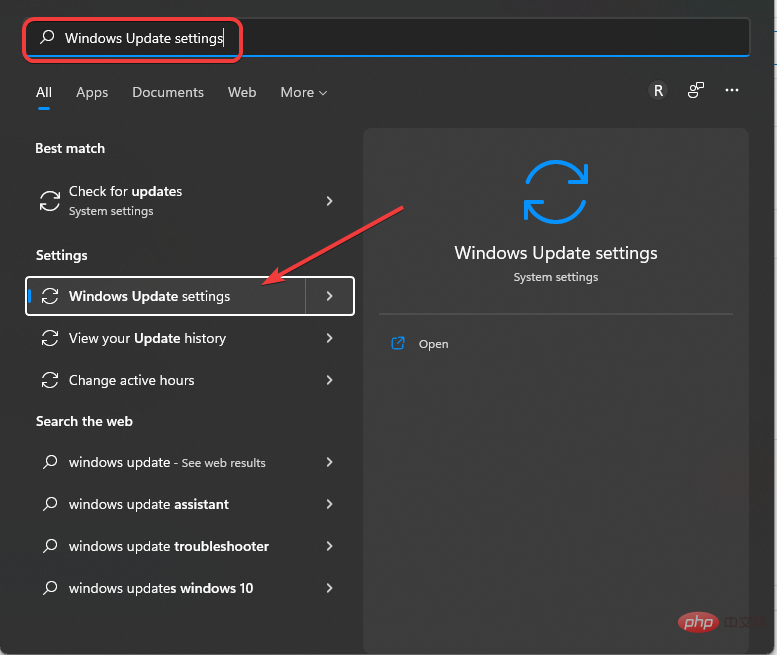
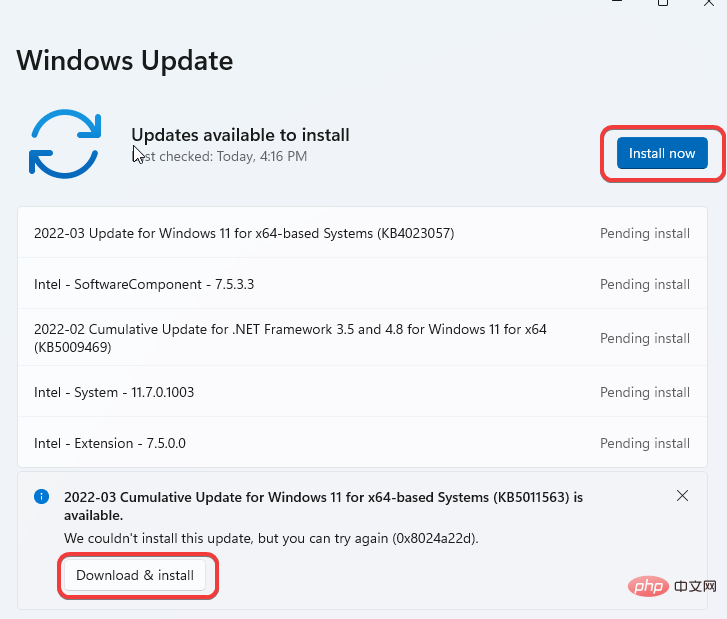 2. デバイス マネージャーを使用します
2. デバイス マネージャーを使用します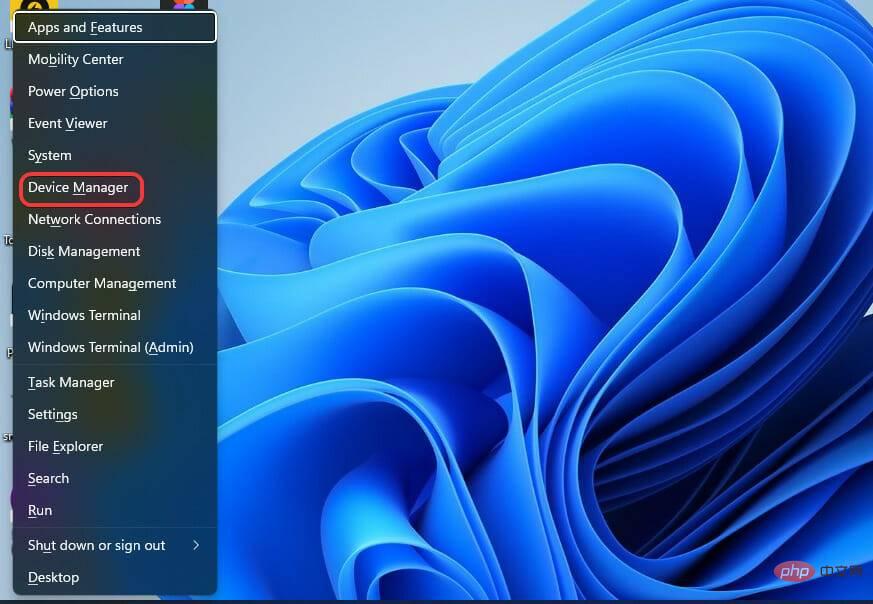 を選択します。
を選択します。